Cómo eliminar app_assistant de un ordenador
![]() Escrito por Tomas Meskauskas el
Escrito por Tomas Meskauskas el
¿Qué tipo de programa es app_assistant?
Basándonos en nuestro análisis, se ha determinado que app_assistant es una aplicación respaldada por publicidad diseñada para bombardear a los usuarios con anuncios intrusivos. Por lo general, los usuarios obtienen aplicaciones como app_assistant de fuentes poco fiables. Además de mostrar anuncios, app_assistant puede realizar otras acciones.
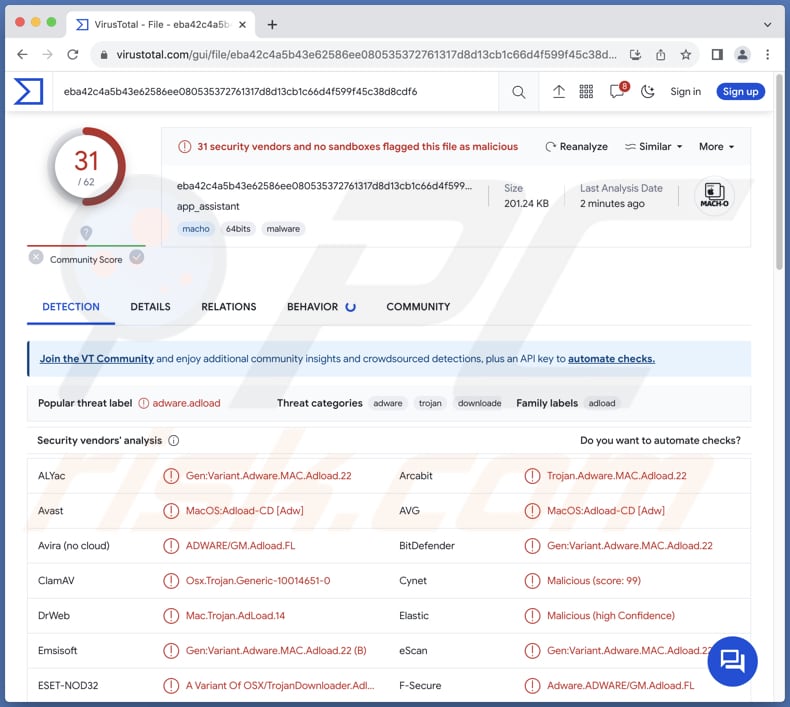
El adware app_assistant en detalle
app_assistant puede mostrar varios anuncios intrusivos y dañinos, como ventanas emergentes, banners, cupones, anuncios intersticiales, anuncios en vídeo, anuncios de texto, alertas falsas, anuncios de resultados de motores de búsqueda, etc. Hacer clic en los anuncios generados por app_assistant puede llevar a los usuarios a diversas consecuencias indeseables.
Hacer clic en estos anuncios puede redirigir a los usuarios a sitios web potencialmente maliciosos que alojan malware, estafas de phishing o contenido fraudulento. Estos sitios podrían aprovecharse de las vulnerabilidades del sistema del usuario y provocar la instalación de software dañino o poner en peligro información confidencial.
Además, los usuarios podrían descargar inadvertidamente software de seguridad falso o ser víctimas de engaños, como falsos sorteos o encuestas, lo que supondría más riesgos para la seguridad y posibles pérdidas económicas.
Es importante señalar que app_assistant puede llevar a cabo recopilaciones de datos no autorizadas, comprometiendo la privacidad y seguridad del usuario. Es posible que app_assistant rastree el comportamiento en línea de los usuarios y recopile información como hábitos de navegación, consultas de búsqueda y sitios web visitados. También puede recopilar datos personales como direcciones IP, geolocalización, identificadores de dispositivos e incluso credenciales de inicio de sesión.
Algunos adware pueden funcionar como secuestradores del navegador. Cuando se secuestra el navegador de un usuario, se altera la configuración sin su consentimiento o conocimiento, redirigiéndolo a sitios web no deseados (por ejemplo, motores de búsqueda falsos). Por estas razones, es muy recomendable no confiar en app_assistant y aplicaciones similares y eliminar el adware que ya esté instalado.
| Nombre | Anuncios de app_assistant |
| Tipo de amenaza | Adware, malware para Mac, virus para Mac |
| Nombres de detección | Avast (MacOS:Adload-CD [Adw]), Combo Cleaner (Gen:Variant.Adware.MAC.Adload.22), ESET-NOD32 (Una variante de OSX/TrojanDownloader.Adload.AS), Kaspersky (Not-a-virus:HEUR:AdWare.OSX.Agent.u), Lista completa (VirusTotal) |
| Síntomas | Su Mac se vuelve más lento de lo normal, ve anuncios emergentes no deseados, es redirigido a sitios web dudosos. |
| Métodos de distribución | Anuncios pop-up engañosos, instaladores de software gratuitos (bundling), descargas de archivos torrent. |
| Daños | Rastreo del navegador de Internet (posibles problemas de privacidad), visualización de anuncios no deseados, redireccionamientos a sitios web dudosos, pérdida de información privada. |
| Eliminación de Malware (Mac) | Para eliminar posibles infecciones de malware, escanee su Mac con un software antivirus legítimo. Nuestros investigadores de seguridad recomiendan usar Combo Cleaner. |
Conclusión
En resumen, el adware plantea riesgos como la degradación de la experiencia de navegación, el secuestro del navegador, la redirección a sitios maliciosos y la exposición a posibles ciberamenazas. Mantener la vigilancia y emplear un software antivirus fiable son medidas esenciales para detectar y prevenir las infecciones por adware, fomentando así un entorno en línea más seguro para los usuarios.
Ejemplos de apps similares a app_assistant son Isoindazole.app, Remcored.app y Unhindering.app.
¿Cómo se instaló app_assistant en mi ordenador?
El adware puede venir incluido en programas gratuitos o aplicaciones sospechosas disponibles en Internet. Cuando los usuarios instalan estos programas sin revisar detenidamente el proceso de instalación, pueden aceptar también la instalación de adware sin saberlo.
Además, hacer clic en anuncios engañosos, especialmente los que afirman ofrecer software gratuito, actualizaciones u otras ofertas tentadoras, puede conducir a la descarga e instalación involuntaria de adware. En otros casos, los usuarios instalan adware a través de descargas de redes P2P, sitios de alojamiento gratuito de archivos, descargadores o tiendas de aplicaciones de terceros y fuentes similares.
¿Cómo evitar la instalación de aplicaciones no deseadas?
Cíñase a páginas de confianza y tiendas de aplicaciones oficiales para descargar software. Durante la instalación de cualquier software, opte por los ajustes de instalación personalizados o avanzados y anule la selección de aplicaciones no deseadas (si el instalador incluye alguna). Evite hacer clic en ventanas emergentes sospechosas, anuncios, notificaciones de sitios dudosos y enlaces de correos electrónicos o mensajes sospechosos.
Instale un software antivirus o antimalware de confianza y manténgalo actualizado. Realice análisis periódicos de su ordenador con software de seguridad para detectar y eliminar posibles amenazas. Si su ordenador ya está infectado con app_assistant, le recomendamos que ejecute un análisis con Combo Cleaner para eliminar automáticamente este adware.
Al eliminar app_assistant, es importante comprobar si hay componentes en estas carpetas (los nombres de archivo pueden variar en cada carpeta, pero todas deben contener "app_assistant"):
- ~/Library/LaunchAgents
- /Library/LaunchDaemons
- /Library/LaunchAgents
- /Library/StartupItems
La advertencia que aparece antes de instalar app_assistant:

Texto de esta advertencia:
"app_assistant" will damage your computer.
This file was downloaded on an unknown date.
Eliminación automática instantánea de malware para Mac:
La eliminación manual de amenazas puede ser un proceso largo y complicado que requiere conocimientos informáticos avanzados. Combo Cleaner es una herramienta profesional para eliminar malware de forma automática, y está recomendado para acabar con el malware de Mac. Descárguelo haciendo clic en el siguiente botón:
▼ DESCARGAR Combo Cleaner para Mac
El detector gratuito verifica si su equipo está infectado. Para usar el producto con todas las funciones, debe comprar una licencia para Combo Cleaner. Prueba gratuita limitada de tres días disponible. Combo Cleaner es propiedad y está operado por Rcs Lt, la empresa matriz de PCRisk. Leer más. Si decide descargar este programa, quiere decir que usted está conforme con nuestra Política de privacidad y Condiciones de uso.
Menú de acceso rápido:
- ¿Qué es app_assistant?
- PASO 1. Eliminar los archivos y carpetas relacionados con app_assistant de OSX.
- PASO 2. Eliminar los anuncios de app_assistant de Safari.
- PASO 3. Eliminar el adware app_assistant de Google Chrome.
- PASO 4. Eliminar app_assistant de Mozilla Firefox.
Vídeo que demuestra cómo eliminar adware y secuestradores del navegador de un ordenador Mac:
Eliminación del adware app_assistant:
Elimine las aplicaciones potencialmente no deseadas relacionadas con app_assistant de la carpeta "Aplicaciones":

Haga clic en el icono del Finder. En la ventana del Finder, seleccione "Aplicaciones". En la carpeta de aplicaciones, busque "MPlayerX", "NicePlayer" u otras aplicaciones sospechosas y arrástrelas a la Papelera. Tras eliminar las aplicaciones potencialmente no deseadas que generan anuncios en línea, analice su Mac en busca de componentes restantes no deseados.
Elimine los archivos y carpetas vinculados al anuncios de app_assistant:

Haga clic en el icono del Finder: en el menú superior. Seleccione "Ir" y haga clic en "Ir a la carpeta...".
 Compruebe si hay archivos generados por adware en la carpeta /Library/LaunchAgents:
Compruebe si hay archivos generados por adware en la carpeta /Library/LaunchAgents:

En el campo de texto de "Ir a la carpeta...", introduzca: /Library/LaunchAgents

En la carpeta “LaunchAgents”, revise si hay cualquier tipo de archivo sospechoso que se haya instalado recientemente y envíelo a la Papelera. Ejemplos de archivos generados por adware: “installmac.AppRemoval.plist”, “myppes.download.plist”, “mykotlerino.ltvbit.plist”, “kuklorest.update.plist”, etc. El software publicitario suele instalar varios archivos siguiendo el mismo patrón.
 Revise si hay archivos generados por el adware en la carpeta /Library/Application Support:
Revise si hay archivos generados por el adware en la carpeta /Library/Application Support:

En el campo de texto de "Ir a la carpeta...", introduzca: /Library/Application Support

En la carpeta “Application Support”, mire si hay carpetas sospechosas que se hayan añadido recientemente. Por ejemplo, “MplayerX” o “NicePlayer” y, en tal caso, envíe esas carpetas a la Papelera.
 Revise si hay archivos vinculados al software publicitario en la carpeta ~/Library/LaunchAgents:
Revise si hay archivos vinculados al software publicitario en la carpeta ~/Library/LaunchAgents:

En el campo de texto de "Ir a la carpeta...", introduzca: ~/Library/LaunchAgents

En la carpeta “LaunchAgents”, revise si hay cualquier tipo de archivo sospechoso que se haya instalado recientemente y envíelo a la Papelera. Ejemplos de archivos generados por adware: “installmac.AppRemoval.plist”, “myppes.download.plist”, “mykotlerino.ltvbit.plist”, “kuklorest.update.plist”, etc. El software publicitario suele instalar varios archivos siguiendo el mismo patrón.
 Compruebe si hay archivos generados por adware en la carpeta /Library/LaunchDaemons:
Compruebe si hay archivos generados por adware en la carpeta /Library/LaunchDaemons:

En el campo de texto de "Ir a la carpeta...", introduzca: /Library/LaunchDaemons

En la carpeta “LaunchDaemons”, mire si se han añadido recientemente archivos sospechosos. Por ejemplo, “com.aoudad.net-preferences.plist”, “com.myppes.net-preferences.plist”, "com.kuklorest.net-preferences.plist”, “com.avickUpd.plist”, etc., y, en tal caso, envíelos a la Papelera.
 Analice su equipo Mac con Combo Cleaner:
Analice su equipo Mac con Combo Cleaner:
Si ha seguido todos los pasos siguiendo el orden correcto, su equipo Mac debería encontrarse libre de infecciones. Para asegurarse de que su sistema no está infectado, analícelo con el antivirus Combo Cleaner. Descárguelo AQUÍ. Tras descargar el archivo, haga doble clic sobre el instalador combocleaner.dmg; en la nueva ventana, arrastre el icono de Combo Cleaner hasta el icono de Aplicaciones. Seguidamente, abra el launchpad y haga clic en el icono de Combo Cleaner. Espere a que Combo Cleaner actualice la base de datos de definiciones de viru y haga clic en el botón "Start Combo Scan".

Combo Cleaner bucará infecciones de software malicioso en su equipo. Si el resultado del análisis antivirus es "no threats found", quiere decir que puede continuar con la guía de desinfección; de lo contrario, se recomineda eliminar las infecciones encontradas antes de continuar.

Tras eliminar los archivos y carpetas generados por el software publicitario, siga eliminando las extensiones dudosas de sus navegadores web.
Eliminar el anuncios de app_assistant de los navegadores web:
 Eliminar extensiones maliciosas de Safari:
Eliminar extensiones maliciosas de Safari:
Eliminar las extensiones vinculadas a anuncios de app_assistant de Safari:

Abra el navegador Safari; desde la barra de menú, seleccione "Safari" y haga clic en "Preferencias...".

En la ventana de preferencias, seleccione "Extensiones" y revise si se han añadido recientemente extensiones sospechosas. Si las encuentra, haga clic en el botón "Desinstalar" junto a ellas. Tenga en cuenta que puede desinstalar de forma segura todas las extensiones de su navegador Safari, ya que ninguna de ellas es imprescindible para el normal funcionamiento del navegador.
- Si sigue teniendo problemas con los redireccionamientos de navegador y anuncios no deseados, restaure Safari.
 Eliminar complementos maliciosos de Mozilla Firefox:
Eliminar complementos maliciosos de Mozilla Firefox:
Eliminar los complementos vinculados a anuncios de app_assistant de Mozilla Firefox:

Abra su navegador Mozilla Firefox. En la parte superior derecha de la pantalla, haga clic en "Abrir Menú" (tres líneas horizontales). Del menú desplegado, elija "Complementos".

Seleccione la pestaña "Extensiones" y mire si se han añadido recientemente complementos sospechosos. Si las encuentra, haga clic en el botón "Eliminar" junto a ellas. Tenga en cuenta que puede desinstalar de forma segura todas las extensiones de su navegador Mozilla Firefox, ya que ninguna de ellas es imprescindible para el normal funcionamiento del navegador.
- Si sigue teniendo problemas con los redireccionamientos de navegador y anuncios no deseados, restablezca Mozilla Firefox.
 Eliminar extensiones maliciosas de Google Chrome:
Eliminar extensiones maliciosas de Google Chrome:
Eliminar los complementos vinculados a anuncios de app_assistant en Google Chrome:

Abra Google Chrome y haga clic en el botón "menú de Chrome" (tres barras horizontales) ubicado en la parte superior derecha de la pantalla del navegador. Del menú desplegable, seleccione "Más herramientas" y haga clic en "Extensiones".

En la pantalla "Extensiones", mire si se han añadido recientemente complementos sospechosos. Si los encuentra, haga clic en el botón de la papelera junto a ellos. Tenga en cuenta que puede desinstalar de forma segura todas las extensiones de su navegador Google Chrome, ya que ninguna de ellas es imprescindible para el normal funcionamiento del navegador.
- Si sigue teniendo problemas con los redireccionamientos de navegador y anuncios no deseados, restablezca Google Chrome.
Preguntas frecuentes (FAQ)
¿Qué daños puede causar el adware?
El adware puede causar diversos problemas, como la presencia abrumadora de anuncios molestos y perturbadores, el compromiso potencial de la privacidad mediante la recopilación de datos confidenciales y la alteración de la configuración del navegador web, lo que en última instancia compromete la experiencia en línea. Las características invasivas del adware también pueden contribuir a reducir el rendimiento del sistema.
¿Qué hace el adware?
El adware muestra el comportamiento no deseado de mostrar anuncios no deseados en el dispositivo del usuario. Además, a menudo implica prácticas de recolección de datos. En algunos casos, el adware también puede secuestrar navegadores web.
¿Cómo generan ingresos los creadores de adware?
Los creadores de adware suelen utilizar estrategias de marketing de afiliación, lo que les permite ganar comisiones dirigiendo a los usuarios hacia determinados productos, servicios o sitios web.
¿Elimina Combo Cleaner el adware app_assistant?
Combo Cleaner está diseñado para erradicar de su ordenador todos los programas publicitarios instalados. Es esencial reconocer que la eliminación manual podría no ser del todo efectiva, ya que los archivos residuales podrían persistir en el sistema incluso después de desinstalar el adware.

▼ Mostrar discusión.